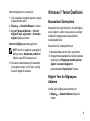Ekim 2009
Microsoft Windows 7: Başlangıç Kılavuzu
Windows 7 Kurulumu
Satın aldığınız sırada tercih ettiyseniz, Dell
bilgisayarınız Microsoft
®
Windows
®
7 işletim
sistemiyle önceden yapılandırılmış halde teslim
edilir. Windows Vista işletim sistemini ilk kez
kurmak için, ekrandaki yönergeleri izleyin. Bu
adımlar zorunludur ve tamamlamanız bir miktar
zaman alabilir. Bu Windows kurulum ekranları
sizi, aralarında lisans sözleşmelerinin kabul
edilmesi, tercihlerin ayarlanması ve İnternet
bağlantısının kurulmasının da yer aldığı çok
sayıda prosedür boyunca yönlendirecektir.
DİKKAT: İşletim sistemi kurulum
sürecini yarıda kesmeyin. Bu
bilgisayarınızı kullanılmaz duruma
getirebilir ve işletim sistemini yeniden
yüklemek zorunda kalabilirsiniz.
NOT: Bilgisayarınızın optimum
performans göstermesi için,
support.dell.com adresinden
bilgisayarınız için en güncel BIOS'u ve
sürücüleri indirip kurmanız önerilir.
Internet'e Bağlanın
(İsteğe bağlı)
Internet'e bağlanmak için, bir harici modem
veya ağ bağlantısı ve bir Internet Servis
Sağlayıcısı'na (ISS) gerek vardır.
Harici bir USB modem veya WLAN
bağdaştırıcısı ilk siparişinizde yer almıyorsa,
bunları www.dell.com adresinden satın
alabilirsiniz.

2
Kablolu İnternet Bağlantısı Kurma
• Çevirmeli ağ bağlantısı kullanıyorsanız,
İnternet bağlantınızı kurmadan önce telefon
kablosunun bir ucunu harici USB modeme,
diğer ucunu da telefon prizine takın.
• DSL veya kablo/uydu modem bağlantısı
kullanıyorsanız, kurulum yönergeleri için
ISS'nize veya cep telefonu servisini veren
kuruluşa başvurun.
Kablolu Internet bağlantınızı kurmayı
tamamlamak için "Internet Bağlantınızı Kurma"
bölümündeki yönergeleri izleyin.
Kablosuz Bağlantı Kurma
Kablosuz İnternet bağlantınızı kullanmaya
başlamadan önce, bilgisayarınızı kablosuz
yönlendiricinize bağlamalısınız.
Kablosuz yönlendirici bağlantınızı kurmak için:
1 Bilgisayarınızda kablosuz bağlantının
etkinleştirildiğinden emin olun.
2 Açık dosyaları kaydedip kapatın ve açık
programlardan çıkın.
3 Başlat → Denetim Masası→ Ağ ve
Paylaşım Merkezi→ Bir ağa bağlan
öğelerini seçin.
4 Kurulumu tamamlamak için ekrandaki
yönergeleri izleyin.
Internet Bağlantınızı Kurma
ISS'ler ve ISS'lerin hizmetleri ülkeye göre
değişir. Ülkenizde sunulan seçenekler için
ISS'nizle bağlantı kurun.
Internet'e bağlanamıyorsanız, ancak önceden
bağlandıysanız, ISS'nizin hizmetinde bir kesinti
olabilir. Hizmetin varolup olmadığını öğrenmek
için ISS'nize başvurun veya daha sonra tekrar
bağlanmayı deneyin.
ISS bilgilerinizi elinizin altında bulundurun.
ISS'niz yoksa, Internet'e Bağlan sihirbazı bir
ISS edinmenize yardımcı olabilir.

3
Internet bağlantınızı kurmak için:
1 Açık dosyaları kaydedip kapatın ve açık
programlardan çıkın.
2 Başlat → Denetim Masası'nı tıklatın
3 Ağ ve Paylaşım Merkezi→ Yeni bir
bağlantı veya ağ oluştur→ İnternete
bağlan öğelerini tıklatın.
Internet'e Bağlan penceresi görünür.
NOT: Ne tür bir bağlantı seçeceğinizi
bilmiyorsanız, Seçmeme yardım et'i
tıklatın veya ISS'nize başvurun.
4 Kurulumu tamamlamak için ekrandaki
yönergeleri izleyin ve ISS'nizin verdiği
kurulum bilgilerini kullanın.
Windows 7 Temel Özellikleri
Masaüstünü Özelleştirme
Masaüstünüzün görünümünü, çözünürlüğünü,
duvar kağıdını, ekran koruyucusunu ve diğer
özelliklerini değiştirerek masaüstünüzü
özelleştirebilirsiniz.
Masaüstünüzü özelleştirmek için:
1 Masaüstünde açık bir alanı sağ tıklatın.
2 Özeleştirme seçenekleriniz hakkında daha
fazla bilgi için Bilgisayarınızdaki görsel
öğeleri ve sesleri değiştirin
penceresinden Kişiselleştir'i tıklatın.
Bilgileri Yeni bir Bilgisayara
Aktarma
Verileri yeni bilgisayara aktarmak için:
1 Başlat → Denetim Masası öğelerini
tıklatın.

4
2 Arama kutusuna Aktar yazıp Başka bir
bilgisayardaki dosyaları aktar'ı tıklatın.
3 Windows Easy Transfer sihirbazındaki
yönergeleri izleyin.
Verilerinizi Yedekleme
Bilgisayarınızdaki dosyaları ve klasörleri
düzenli aralıklarla yedeklemeniz önerilir.
Dosyaları yedeklemek için:
1 Başlat → Denetim Masası→ Sistem ve
Güvenlik→ Yedekle ve Geri Yükle
öğelerini tıklatın.
2 Yedekleme ayarı... öğesini tıklatın.
3 Yedekleme Yapılandırması Sihirbazındaki
yönergeleri izleyin.
Windows 7'yi Yeniden
Yükleme
Yeniden yükleme işleminin tamamlanması 1 ila
2 saat sürebilir. İşletim sistemini yeniden
yükledikten sonra, aygıt sürücülerini, virüsten
koruma programını ve diğer yazılımları da
yeniden yüklemeniz gerekir.
Windows 7'yi yeniden yüklemek için:
1 Açık dosyaları kaydedip kapatın ve açık
programlardan çıkın.
2
Operating System
diskini takın.
3 Install Windows iletisi görüntülenirse,
Exit'i tıklatın.
4 Bilgisayarı yeniden başlatın.
5 DELL logosu göründüğünde hemen <F12>
tuşuna basın.
NOT: Fazla uzun süre beklediyseniz ve
işletim sistemi logosu göründüyse,
Microsoft Windows masaüstünü görene
kadar bekleyin, ardından bilgisayarınızı
kapatın ve yeniden deneyin.

5
NOT: Sonraki adımlar, önyükleme
sırasını yalnızca bir kez değiştirir. Sonraki
başlatmada, bilgisayar sistem kurulumu
programında belirtilen aygıtlara göre
önyükleme yapar.
6 Önyükleme aygıt listesi göründüğünde,
CD/DVD/CD-RW Sürücüyü vurgulayıp
<Enter> tuşuna basın.
7 CD-ROM'dan başlatmak için bir tuşa basın.
Yüklemeyi tamamlamak için ekrandaki
yönergeleri izleyin.
__________________
Bu belgedeki bilgiler önceden bildirilmeksizin değiştirilebilir.
© 2009 Dell Inc. Tüm hakları saklıdır. İrlanda'da basılmıştır.
Dell Inc.'in yazılı izni olmadan herhangi bir şekilde çoğaltılması
kesinlikle yasaktır.
Bu metinde kullanılan ticari markalar: Dell ve DELL logosu
Dell Inc. kuruluşunun ticari markalarıdır; Microsoft ve Windows,
Microsoft Corporation'ın ABD ve/veya diğer ülkelerdeki ticari
markaları ya da tescilli ticari markalarıdır.
Bu belgede, marka ve adların sahiplerine ya da ürünlerine atıfta
bulunmak için başka ticari marka ve ticari unvanlar kullanılabilir.
Dell Inc. kendine ait olanların dışındaki ticari markalar ve ticari
isimlerle ilgili hiçbir mülkiyet hakkı olmadığını beyan eder.

6
-
 1
1
-
 2
2
-
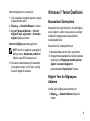 3
3
-
 4
4
-
 5
5
-
 6
6